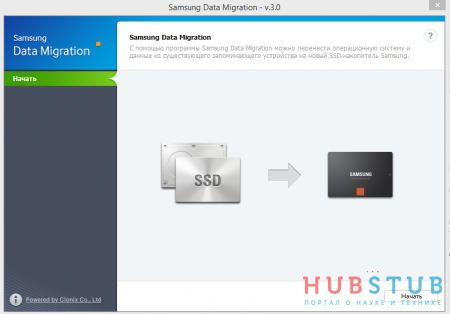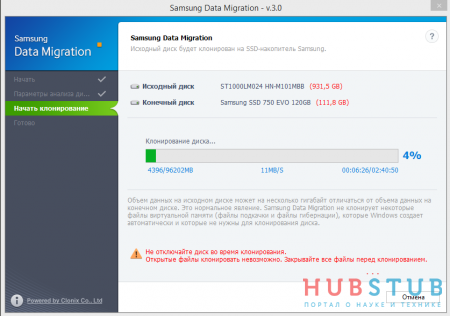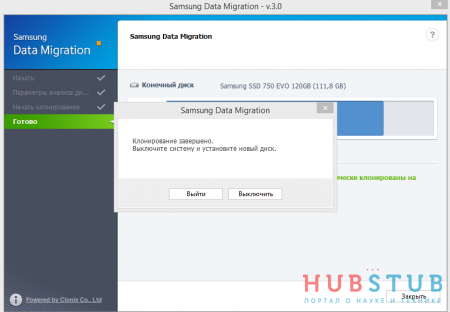Установка SSD в ноутбук ASUS N750JV.
При покупке ноутбука на SSD банально не хватило денег, а про али тогда ещё не знал, поэтому довольствовался тем, что есть. В общем после нескольких лет пользования ноутом, стало понятно, что SSD ему, ну очень нужен. Поиск на али показал, что SSD уже не является роскошью и стоит гораздо дешевле, поэтому выбор был однозначен, надо заказывать.
Но перед этим надо было ответить на два вопроса, первый — какой фирмы SSD выбрать, второй — какого объема SSD мне реально необходим?
Понятно, что заказывая что-либо фирменное в Китае, надо быть готовым, что получишь Китайскую подделку. Поиск на али показал, что 100% Китай, на 60Гб стоил 26$, а на 120Гб стоил 40$, в то же время по описанию фирменный Samsung на 120Гб стоил 55$. Разница небольшая поэтому решил рискнуть и заказать фирменный Samsung. Как видно, ответ на второй вопрос, нашёлся сам собой, 120Гб хватит для видны и основных программ, остальное размещу на HDD. Диск пришёл через три недели и да, я знал, что в ноуте есть дополнительное место и салазки специально для SSD.
Для того что установить SSD надо снять нижнюю крышку ноутбука, открутив все болтики по периметру.
Слева будет место для установки SSD, но для того чтобы его установить, надо снять салазки, открутив 4 болтика.
Затем закрепить SSD к салазкам с помощью 4 болтиков, которые шли в комплекте с ноутом,
подключить разъём и установить салазки с закреплённым SSD на место. Дальше надо закрутить крышку, на этом установка SSD окончена.
После включения, не стоит удивляться если диск не будет найден, он ещё не размечен, поэтому это нормально. Для переноса данных на SSD фирмы Samsung, есть специальная утилита, которая называется Samsung Data Migration. Пользоваться ней очень просто, следуя советам мастера, главное чтобы на диске было достаточно свободного места.
После того как данные были перенесены, загрузился с SSD и сразу хотелось бы отметить, что загрузка прошла очень, очень быстро, это порадовало. После загрузки, с помощью программы acronis disk director посмотрел всё ли было скопировано с диска C, оказывается нет и некоторые разделы предстояло перенести вручную, но это мелочь, через несколько минут работы, какая-то служба windows, сообщила об ошибке и перезапустила систему, причём это была не перезагрузка, экран на мгновенье погас, затем на экране появился рабочий стол, но все программы, которые были запущены до этого, были выключены. Описанное выше происходило примерно раз в 3 минуты, поэтому было принято решение перенести диск с помощью acronis, предварительно посмотрев с помощью Samsung Magician, лицензионный ли диск.
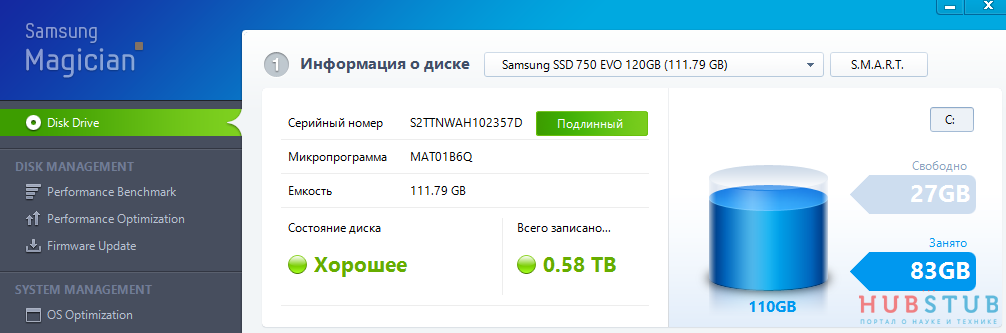
Таки да, диск оказался подлинный.
С помощью acronis disk director был размечен диск, а с помощью acronis true image создан образ, который предстояло записать на SSD. После того как образ был записан, винда с SSD не запустилась вообще, выдав ошибку 0xc00000f. Проверив диски и проделав ещё много разных манипуляций, на одном форуме прочитал, что последовательность разделов на диске должна совпадать и что физически SSD и HHD надо поменять местами. Переразметил диск, поменял SSD и HDD местами, но результата это не дало, в качестве эксперимента попробовал ещё раз перенести данные с помощью Samsung Data Migration, но с переставленным местами дисками и о чудо, всё заработало, мне не известно точно повлияла ли перестановка дисков на результат, но цель была достигнута.
И напоследок скрин тестов производительности SSD и HDD.
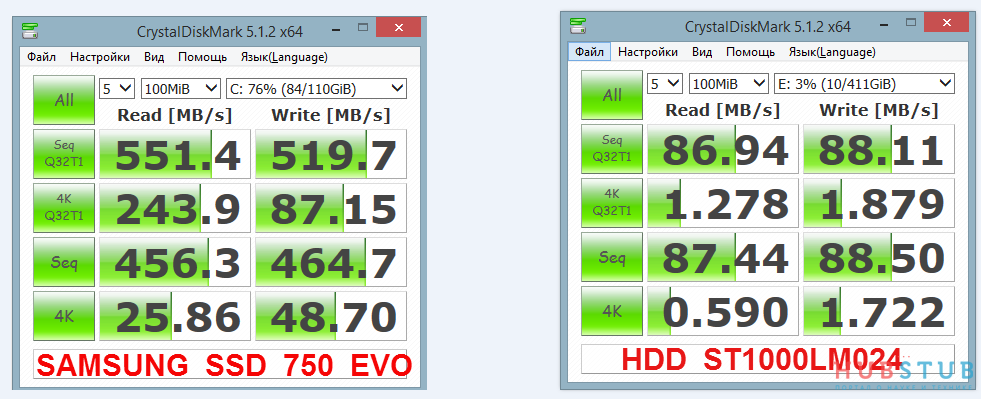
Диск покупал тут.
Но перед этим надо было ответить на два вопроса, первый — какой фирмы SSD выбрать, второй — какого объема SSD мне реально необходим?
Понятно, что заказывая что-либо фирменное в Китае, надо быть готовым, что получишь Китайскую подделку. Поиск на али показал, что 100% Китай, на 60Гб стоил 26$, а на 120Гб стоил 40$, в то же время по описанию фирменный Samsung на 120Гб стоил 55$. Разница небольшая поэтому решил рискнуть и заказать фирменный Samsung. Как видно, ответ на второй вопрос, нашёлся сам собой, 120Гб хватит для видны и основных программ, остальное размещу на HDD. Диск пришёл через три недели и да, я знал, что в ноуте есть дополнительное место и салазки специально для SSD.
Для того что установить SSD надо снять нижнюю крышку ноутбука, открутив все болтики по периметру.
Слева будет место для установки SSD, но для того чтобы его установить, надо снять салазки, открутив 4 болтика.
Затем закрепить SSD к салазкам с помощью 4 болтиков, которые шли в комплекте с ноутом,
подключить разъём и установить салазки с закреплённым SSD на место. Дальше надо закрутить крышку, на этом установка SSD окончена.
После включения, не стоит удивляться если диск не будет найден, он ещё не размечен, поэтому это нормально. Для переноса данных на SSD фирмы Samsung, есть специальная утилита, которая называется Samsung Data Migration. Пользоваться ней очень просто, следуя советам мастера, главное чтобы на диске было достаточно свободного места.
После того как данные были перенесены, загрузился с SSD и сразу хотелось бы отметить, что загрузка прошла очень, очень быстро, это порадовало. После загрузки, с помощью программы acronis disk director посмотрел всё ли было скопировано с диска C, оказывается нет и некоторые разделы предстояло перенести вручную, но это мелочь, через несколько минут работы, какая-то служба windows, сообщила об ошибке и перезапустила систему, причём это была не перезагрузка, экран на мгновенье погас, затем на экране появился рабочий стол, но все программы, которые были запущены до этого, были выключены. Описанное выше происходило примерно раз в 3 минуты, поэтому было принято решение перенести диск с помощью acronis, предварительно посмотрев с помощью Samsung Magician, лицензионный ли диск.
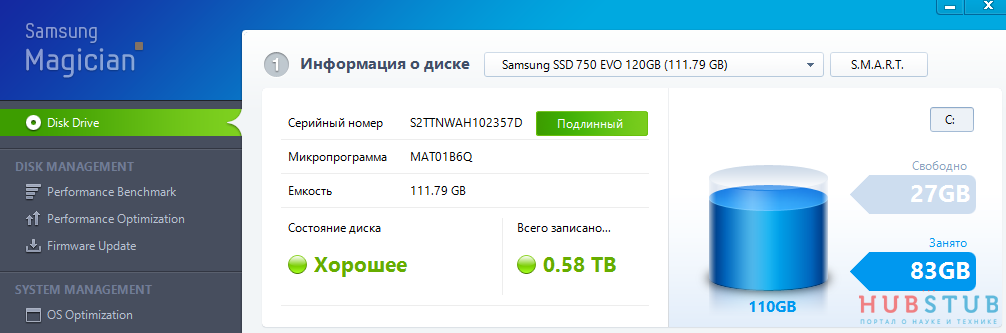
Таки да, диск оказался подлинный.
С помощью acronis disk director был размечен диск, а с помощью acronis true image создан образ, который предстояло записать на SSD. После того как образ был записан, винда с SSD не запустилась вообще, выдав ошибку 0xc00000f. Проверив диски и проделав ещё много разных манипуляций, на одном форуме прочитал, что последовательность разделов на диске должна совпадать и что физически SSD и HHD надо поменять местами. Переразметил диск, поменял SSD и HDD местами, но результата это не дало, в качестве эксперимента попробовал ещё раз перенести данные с помощью Samsung Data Migration, но с переставленным местами дисками и о чудо, всё заработало, мне не известно точно повлияла ли перестановка дисков на результат, но цель была достигнута.
И напоследок скрин тестов производительности SSD и HDD.
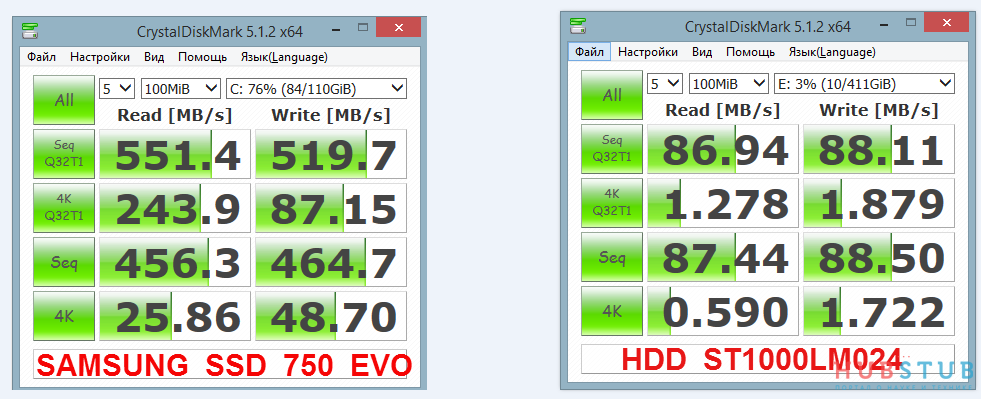
Диск покупал тут.
Похожие статьи